1. 設定更複雜的密碼而不只是一般的數字。
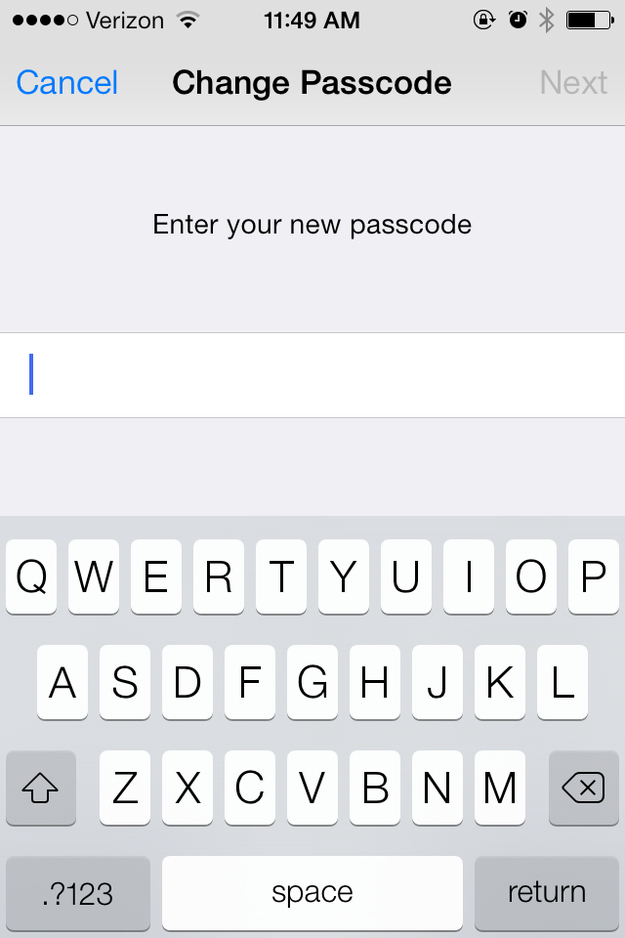
Jess Misener
1. 「設定」–>「一般」–>「密碼」。
2. 關閉「簡易密碼」。
3. 在設定密碼後,之後你要解鎖,就會跳出英文加數字的鍵盤了。
2. 關閉「簡易密碼」。
3. 在設定密碼後,之後你要解鎖,就會跳出英文加數字的鍵盤了。
2. 你可以叫Siri幫你把Email念出來。
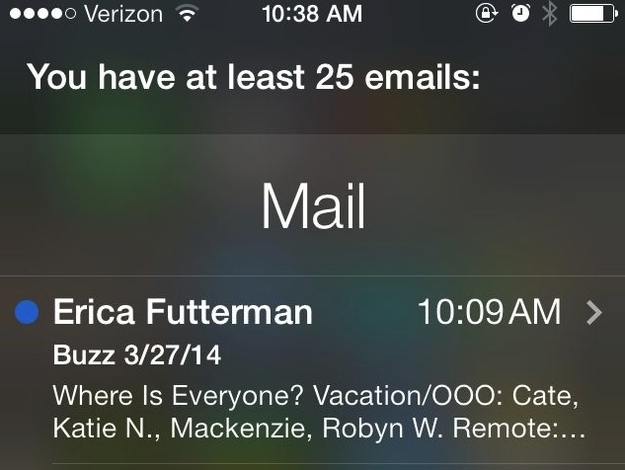
Jess Misener
只要開啟Siri,然後告訴它「Read my email」,你就能聽到寄件者的名字、信件的日期與時間,還有寄件標題。
你也可以給它指令「讀我最新的郵件」(read my latest email)和「我有來自某人的信嗎?」(Do I have email from [person]?)
3. 查看你簡訊的發送時間。
4. 看看你頭上現在飛過了哪些飛機。

Jessica Misener
問問Siri「What flights are above me?」(我上頭飛過什麼飛機?)或是說「Planes overhead」(上頭的飛機),然後它就會給你很詳細資料,包括飛機名稱、高度、飛行角度。(Siri需要30秒才能整理出這個資料,請有耐心一些。)
5. 打錯字就搖一搖吧!
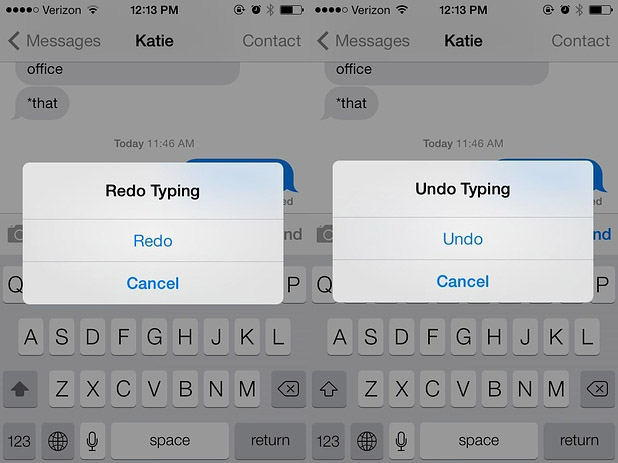
如果你打了字,但又改變心意想要刪除,那就搖一搖手機,就會跳出一個「還原」的畫面。如果你點選「還原」刪除了文字,但又想要再要回來,那就再搖一搖,就會再跳回你原本打的文字了。
6. 橫著看行事曆可以看得更仔細。
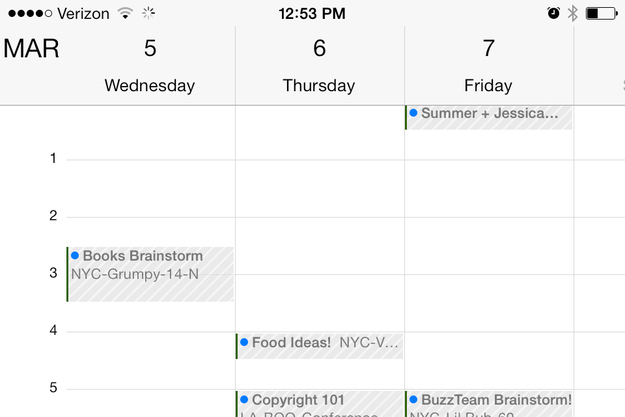
把你的手機橫著看,那你的行事曆就會出現更多細節了。
7. 鎖定英文大寫其實很簡單。

youtube.com
想要打英文大寫,卻要打一個、按一次大寫鍵嗎?其實你只要點選2次大寫鍵(向上的箭頭)就可以鎖定大寫了。
附註:如果你無法使用這個方法,請到「設定」–>「一般」–>「鍵盤」,確定大寫鍵功能是開啟的。
8. 水平儀其實很酷的!
9. 關閉購買功能。
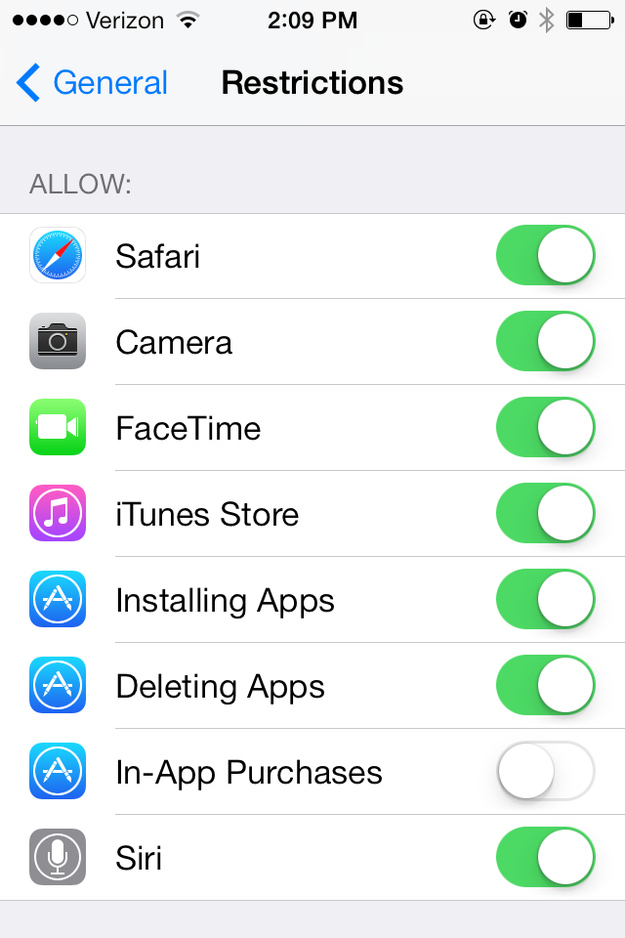
把手機給小孩子玩,可能一不小心就會花大錢(像是如果有人對Candy Crush很執著的話…)。你可以到「設定」–>「一般」–>「取用限制」–>「啟用取用限制」,然後把「App內建購買功能」關閉,就不用怕亂花到錢了。
10. 你知道iPhone也有連拍功能嗎?
11. 不同長度的破折號。
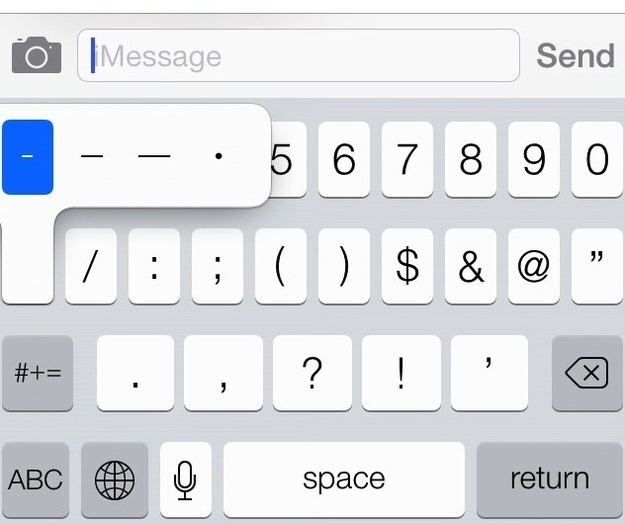
Jess Misener
只要長按破折號「-」,你就可以選擇其他不同長度的破折號了。
12. 要拍照不一定要按快門啦!音量鍵也可以。
13. 或者是,按蘋果配置耳機的音量鍵也可以拍照。
14. 挑選不同的震動模式。

Jessica Misener
在你的「聯絡資訊」裡頭,你可以在不同聯絡人選擇不同的震動方式,這樣你就可以辨別是什麼人要聯絡你。譬如說你不想要接老闆的電話,你就可以…不行啦!老闆的電話一定要接啦!
15. 高速充電靠這招。

開啟你的飛航模式,會讓你充電的速度快一倍。
16. 英文快速換新句子。
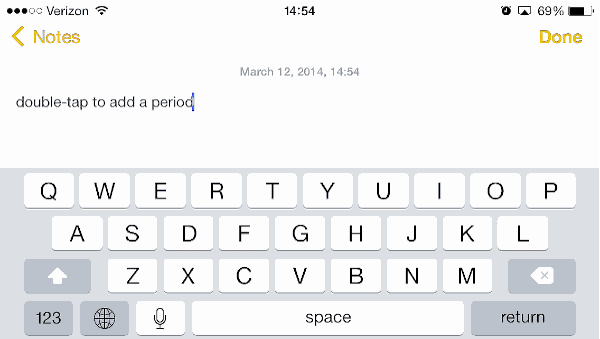
當你在打英文,要換新的句子的時候,點2次空白鍵,它會自動幫你加句點和一個空白。
17. 快速螢幕擷圖。
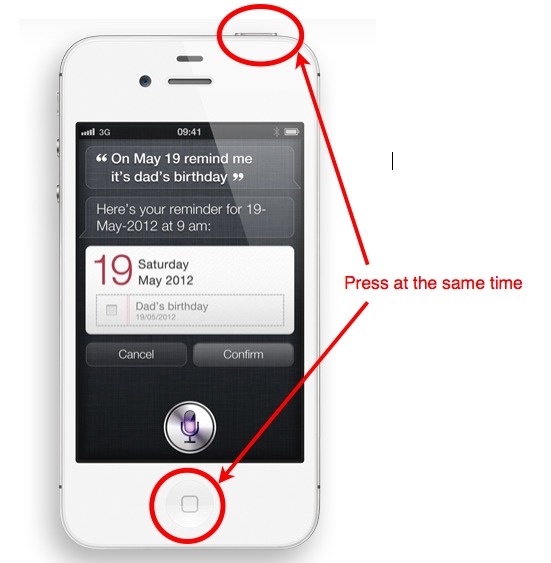
同時按電源鍵和HOME鍵,iPhone就會把你的螢幕存成圖片了。iPad也可以這麼做喔!
18. 快速輸入網址。
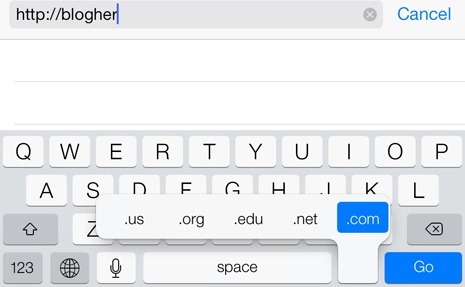
在輸入網址的時候,長按「.」,就會跑出不同的網址選項。你就可以選擇看是要「.com」、「.edu」等等。
19. 睡前想要聽音樂或是有聲書,想要定時停止播放的話…
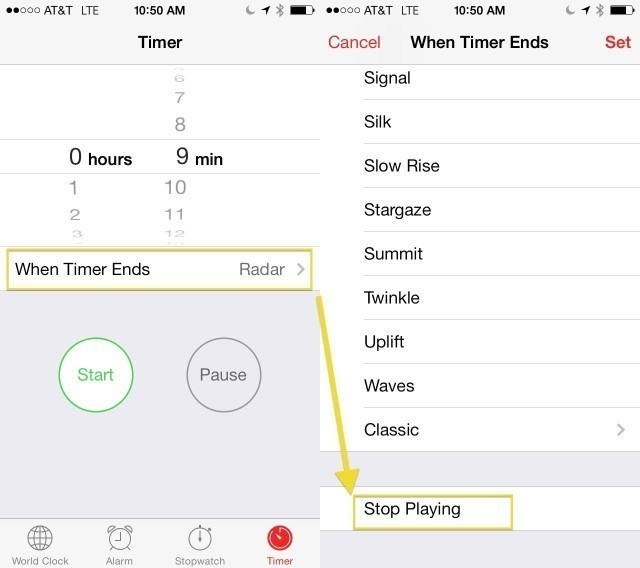
點選你的「計時器」–>「當計時結束」選項–>滑到最底部有「停止播放」選項。
20. 設定你的個人打字縮寫。
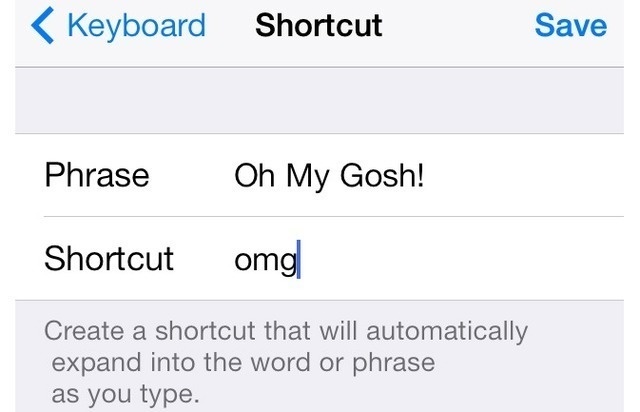
在「鍵盤」當中,你可以選擇使用者字典,然後將自己常用的字設定成捷徑。像是「ㄉ一ㄒ」設定成「等一下就好了!」打字時就能省下不少時間。
來源:Buzzfeed | LifeBuzziPhone
都已經夠好用了,沒想到還有這麼多聰明的小撇步!快點學起來,也要把好康告訴你的蘋果朋友喔!
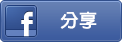
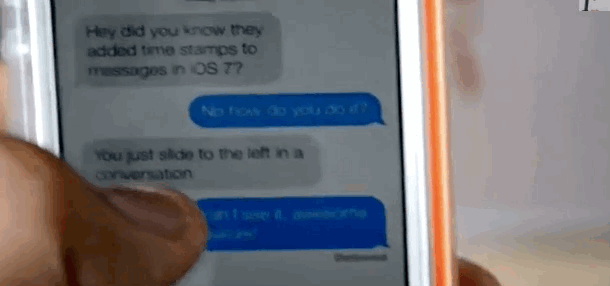


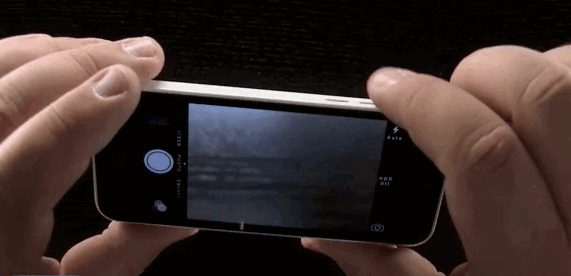
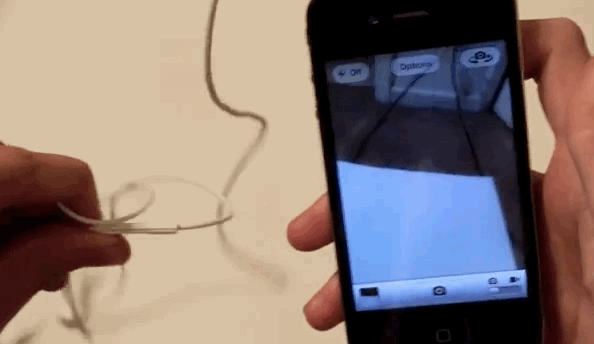
(往下還有更多精彩文章!)